FAQ rund um Anwendungen für Ihr Zuhause
Ob Sie Fragen zu EWE smart living, EWE TV oder Trinkwasser haben: Hier finden Sie mit wenigen Klicks die Antworten auf häufig gestellte Fragen rund um Produkte und Anwendungen für Ihr Zuhause.
Beim Starten der EWE smart living App (nach Ersteinrichtung) gelangen Sie automatisch in die Übersicht „Geräte“. Durch die untere Leiste finden Sie drei weitere Optionen: die beiden Übersichten „Räume“ und „Szenarien“ sowie das ganz rechts liegende Menü.
Durch das Tippen auf das Menü-Icon (unten rechts) öffnet sich das Menü. Unter dem Menüpunkt „Systeminformationen“ sehen Sie den „Standpunkt Ihrer Zentrale“. Diesen können Sie dort einfach anpassen.
Durch das Tippen auf das Menü-Icon (unten rechts) öffnet sich das Menü. Unter dem Menüpunkt „Benutzerkonto“ finden Sie den Button „Passwort ändern“. Tippen Sie darauf und Sie können das alte Passwort gegen ein neues Passwort tauschen.
Um das Passwort der EWE smart living App zurückzusetzen, müssen Sie die App starten oder sich ggf. in der App abmelden und die App neu starten (Menü – Einstellungen – Benutzerkonto). Sie gelangen auf den Anmeldescreen. Dort finden Sie die Frage „Passwort vergessen?“. Durch Tipp darauf gelangen Sie in eine Übersicht, in der Sie die E-Mail-Adresse eingeben, mit der Sie bei EWE smart living registriert sind. Anschließend tippen Sie auf „Neues Passwort anfordern“ und Sie erhalten eine E-Mail mit der Sie ein neues Passwort vergeben können.
Durch das Tippen auf das Menü-Icon (unten rechts) öffnet sich das Menü. Unter dem Menüpunkt „Benutzerkonto“ finden Sie den Button „Abmelden“.
Die zu synchronisierenden Daten (z. B. eingerichtete Szenarien und Räume) werden im TÜV-zertifizierten Rechenzentrum der EWE TEL GmbH in Oldenburg gespeichert.
Die Standortbestimmung wird dann notwendig, wenn Sie Szenarien wie „Willkommen Zuhause“ und „Unterwegs“ oder einen Standort-Auslöser (z. B. „Niemand Zuhause“) nutzen möchten.
In der App können Bilder für Geräte und Räume hinterlegt werden. Dafür können Bilder aus der eigenen Galerie verwendet oder neue Bilder gemacht werden. Zudem lassen sich Bilder von der Kamera lokal auf dem Mobilgerät speichern.
Innerhalb von Szenarien lässt sich einstellen, dass man über bestimmte Aktionen benachrichtigt werden möchte – z. B. möchte man eine Benachrichtigung erhalten, wenn Bewegung erkannt wird und man nicht zuhause ist.
Zudem werden Benachrichtigungen über kritische Batteriestände durch die App verschickt.
Z-Wave ist ein drahtloser Kommunikationsstandard, der von der Firma Sigma Designs und der Z-Wave Alliance für die Heim-Automation entwickelt wurde. Die Funkkommunikation ist optimiert auf geringen Energieverbrauch und hohe Kommunikationssicherheit. Alle über Z-Wave kommunizierenden Geräte sind grundsätzlich miteinander kompatibel.
Alle mit dem Stromnetz verbundenen Geräte sind ständig funkaktiv und dienen daher auch als Repeater (zum Beispiel der Zwischenstecker). Batteriebetriebene Sensoren und Aktoren sind meist inaktiv und wachen periodisch auf, um Kommandos zu empfangen und Informationen zu senden.
Die Z-Wave-Funktechnik verwendet ein niedrigeres Frequenzband als z.B. WLAN, so dass dicke Wände und Decken besser durchdrungen werden können und keine Störeinflüsse mit WLAN auftreten. Optimalen Empfang für alle Geräte im Haus erreichen Sie mit einer „mittigen“ Platzierung der Zentrale. Innerhalb von geschlossenen Gebäuden ist eine Reichweite von bis zu 30 Metern möglich (je nach Gerät, Platzierung und Beschaffenheit des Hauses). Darüber hinaus arbeiten alle Geräte, die direkt mit dem Stromnetz verbunden sind, als Repeater – so beispielsweise der Zwischenstecker. Das bedeutet: Sie verstärken das Funksignal automatisch.
Die Geräte werden mit handelsüblichen Batterien betrieben, die sich im Lieferumfang befinden. Die Batterien halten je nach Gerät und Verwendung durchschnittlich bis zu zwei Jahre. Bitte setzen Sie nur konventionelle Batterien und keine Akkus ein.
Das System kann maximal 232 Geräte in einer Installation verwalten. So können selbst größere Häuser aufwendig automatisiert werden.
Es können die für EWE smart living freigegebenen Geräte mit der Zentrale verbunden werden. Diese finden Sie z. B. in der Geräteübersicht der App - tippen Sie auf das Plus, sehen Sie eine Übersicht aller möglichen Geräte.
Es werden Zug um Zug weitere Z-Wave-Geräte dem Portfolio hinzugefügt. Um zu gewährleisten, dass diese einwandfrei funktionieren, müssen wir vorab die entsprechenden Funktionalitäten prüfen.
Z-Wave ist ein Standard, der durch eine umfassende Spezifikation und eine Zertifizierung der Produkte eine Interoperabilität aller mittels Z-Wave kommunizierenden Geräte ermöglicht. Trotz aller Bemühungen kann es vorkommen, dass ähnliche Funktionen von verschiedenen Herstellern unterschiedlich abgebildet werden.
Technisch gesehen können alle Z-Wave-Geräte auch mit der smart living Zentrale gekoppelt werden, allerdings wird empfohlen lediglich von EWE freigegebene Z-Wave-Geräte zu verwenden, um negative Störeinflüsse zu vermeiden und die Geräte in der EWE smart living App nutzen zu können.
Folgende Geräte können Sie derzeit in der EWE smart living App verwenden:
devolo Home Control Heizkörperthermostat
devolo Home Control Schalt- und Messsteckdose
devolo Home Control Tür-/ Fensterkontakt
devolo Home Control Bewegungsmelder
devolo Home Control Funkschalter
devolo Home Control Fernbedienung
devolo Home Control Rauchmelder
devolo Home Control Raumthermostat
devolo Home Control Wassermelder
WLAN-Kamera innen (D-Link DCS-2132L)
WLAN-Kamera außen (D-Link DCS-2330L)
Fibaro Wassermelder
Um einen EWE smart living Baustein auf die Werkseinstellungen zurückzusetzen, tippen Sie im Menü der EWE smart living App auf "Hilfe". Unter "Geräteinformationen" finden Sie zu jedem Baustein eine detaillierte Anleitung, die das Zurücksetzen Schritt für Schritt beschreibt.
Die meisten EWE smart living Bausteine kommunizieren untereinander über Z-Wave, so dass die Verwendung eines Repeaters keinen Einfluss auf diese hat. Sollten Sie jedoch eine WLAN Kamera in Benutzung haben, achten Sie bitte darauf, dass ein vorhandener Stromsparmodus des Repeaters ausgeschaltet ist. Durch einen Stromsparmodus des Repeaters kann es zu Ausfällen der WLAN-Kamera und der damit verbundenen Szenarien kommen.
Eine Rechnung wird Ihnen monatlich per E-Mail zugesandt. In der Rechnung sind sowohl alle Produkte aufgelistet als auch der fällige Rechnungsbetrag. Zusätzlich werden Sie darüber informiert wann und von welchem Konto der Rechnungsbetrag eingezogen wird.
Die Alarmsirene hat eine Reichweite von bis zu 25 m im Innenbereich und bis zu 100 m im Außenbereich, bei einer Übertragungsleistung von < 1 mW.
Der Stromaufnahme beträgt im Standby 30mA und im Betrieb 250mA.
Die maximale Lautstärke ist 110dB.
Die Alarmsirene wird mittels Kabel mit Strom versorgt. Sie verfügt jedoch ebenfalls über Akkus, die bei Stromausfall den Betrieb für 24 Stunden gewährleisten sollen.
Die Alarmsirene hat einen BL-5C Backup-Akku mit 5V und 1200mAh.
Entfernen Sie die Alarmsirene von der Wandhalterung und trennen Sie sie vom Netzteil. Entfernen Sie die vordere Abdeckung der Alarmsirene, indem Sie pro Seite die Basis nach innen drücken und die Abdeckung davon weg ziehen. Wechseln Sie die Batterie aus. Achten Sie beim Einlegen der Batterie auf die korrekte Polung. Ein falscher Gebrauch der Batterie kann das Gerät beschädigen. Setzen Sie die Abdeckung wieder auf, schließen Sie die Alarmsirene wieder an das Netzteil und befestigen Sie sie wieder an der Wandhalterung. Die Alarmsirene muss nicht aus der App oder den Szenarien entfernt werden.
Ja, Sie können für jedes Szenario einen anderen Alarmton verwenden. Zur Auswahl stehen acht verschiedene Alarmtöne.
Öffnen Sie Ihre smart living App und wechseln Sie in die Geräteübersicht. Mit einem Tipp auf die Alarmsirene schalten Sie den Alarm aus, sollte er aktiv sein.
Sie können den Alarmton auch an der Alarmsirene direkt ausschalten. Schieben Sie dafür die Alarmsirene von unten nach oben von der Wandhalterung und trennen Sie sie vom Netzteil. Halten Sie den kleinen weißen Taster mit einem spitzen Gegenstand (z. B. einer Büroklammer) gedrückt. Drücken Sie anschließend den Demontagetaster (in der rechten unteren Ecke, z. B. mit einer Büroklammer) 3x innerhalb von 1,5 Sekunden. Die LED blinkt nun dreimal in Folge. Danach ist die Alarmsirene wieder funktionsfähig, wenn sie an das Netzteil angeschlossen wird."
Um die Alarmsirene auf die Werkseinstellung zurückzusetzen, müssen Sie den Taster auf der Rückseite (z. B. mit einer Büroklammer) 4 Mal innerhalb von 1,5 Sekunden drücken. Halten Sie den Taster beim 4. Mal so lange gedrückt bis die rote LED erlischt (ca. 1 Sekunden).
Durch Tippen auf das Menü-Icon (unten rechts) öffnet sich das Menü. Hier finden Sie den Unterpunkt „Benachrichtigungen“, auf den Sie tippen können, um in die Benachrichtigungsübersicht zu gelangen. Die Benachrichtigungen sind nach Datum geordnet, sodass Sie die neuesten als erstes sehen.
Der EWE smart living Bewegungsmelder hat eine Reichweite von bis zu 20m und den Sensortyp „PIR“ (Passiv Infrarot).
Der Bewegungsmelder verfügt auf der Rückseite über einen Taster, der zum Koppeln und Entkoppeln des Gerätes benötigt wird. Zudem befindet sich auf der Vorderseite eine rote LED-Leuchte, die
- aufleuchtet, wenn der Bewegungsmelder eine Bewegung registriert
- blinkt beim Koppeln/Entkoppeln
- blinkt bei schwachem Batteriestatus
Zudem misst der EWE smart living Bewegungsmelder sowohl die Temperatur des Raumes, in dem er angebracht wurde (zwischen -10 und 70°C), als auch die Helligkeit (0 – 500 lx).
Die Bewegungserkennung beträgt bei einem Winkel von 0° 8 bis 10m und bei einem Winkel von 90° 6 bis 8m.
Für die Anbringung des EWE smart living Bewegungsmelders wird eine Höhe von 1,60m empfohlen. Der Bewegungsmelder sollte auf einer ebenen, glatten Fläche angebracht werden, damit der schwarze Taster auf der Rückseite des Geräts im montierten Zustand eingedrückt wird.
Sobald der EWE smart living Bewegungsmelder eine Bewegung registriert, meldet er diese an die EWE smart living App. Dies wird dann direkt auf der Geräteübersicht am Icon des Bewegungsmelders durch Impulse angezeigt.
Zudem werden in diesem Fall auch Temperatur, Helligkeit und Batteriestatus an die EWE smart living App gemeldet. All diese Informationen werden durch Tipp auf das Icon des Bewegungsmelders in der Geräteübersicht angezeigt.
Zusätzlich übermittelt der EWE smart living Bewegungsmelder alle 6 Stunden Status, Temperatur, Helligkeit und Batteriestatus.
Für den EWE smart living Tür-/Fensterkontakt wird eine handelsübliche CR123(A) Lithium-Batterie benötigt.
Wiederaufladbare Batterien dürfen für den EWE smart living Bewegungsmelder nicht verwendet werden.
Um die Batterie des EWE smart living Bewegungsmelders auszuwechseln, müssen Sie die Ober- und Unterschalen des Sensors voneinander lösen, indem Sie die Lasche nach unten drücken, um die Gehäuseschalen (von oben nach unten) zu entriegeln. Entfernen Sie anschließend die alte Batterie und legen Sie die neue Batterie in der korrekten Position in das Gerät ein.
Achten Sie beim Einlegen der Batterie auf die korrekte Polung. Ein falscher Gebrauch der Batterie kann das Gerät beschädigen.
Das Gehäuse des Bewegungsmelders wird wieder geschlossen, indem Sie zuerst das untere Ende der Oberschale in die dafür vorgesehene Nut der Unterschale stecken und anschließend die ganze Oberschale bis zum Einrasten wieder auf die Unterschale drücken.
Um den EWE smart living Bewegungsmelder auf die Werkseinstellungen zurückzusetzen, müssen Sie den Taster auf der Rückseite 4 Mal innerhalb von 1,5 Sekunden drücken. Halten Sie den Taster beim 4. Mal so lange gedrückt bis die rote LED erlischt (ca. 3 Sekunden).
Der Dimmer Unterputz hat eine Reichweite von bis zu 25 m im Innenbereich und bis zu 100 m im Außenbereich, bei einer Übertragungsleistung von < 1 mW.
Mit einer Spannungsversorgung von 230 V / 50 Hz und einer Ausgangsleistung von 0,6 A / 140 W hat der Dimmer Unterputz hat einen Taster.
Die Maße des Dimmer Unterputz betragen: 41,8 x 36,8 x 15,4 mm (Breite x Höhe x Tiefe)
Der Dimmer Unterputz zeigt in der EWE smart living App an, ob er an- oder ausgeschaltet ist. Diese Information kann in der Geräteübersicht direkt unter dem Icon des Zwischensteckers abgelesen werden. In dieser Übersicht ist ebenso der Dimmwert in Prozent (%) ersichtlich.
Zudem zeigt der Dimmer Unterputz die aktuelle Stromleistung an. Zu dieser Information gelangt man über die Geräteübersicht, dann Tipp auf das grau hinterlegte i rechts über dem jeweiligen Dimmer Unterputz, um in die Detailansicht zu gelangen. Oben links wird die aktuell verbrauchte elektrische Leistung angezeigt.
Des Weiteren liefert der Dimmer Unterputz seinen Verbrauch in den Bereich „Auswertungen“ der App. Hier ist der Verbrauch über eine zeitliche Darstellung angezeigt (Menü - Auswertungen).
Wird der Dimmer Unterputz aus dem Stromnetz entfernt, verliert er seine gespeicherten Werte.
Durch das Tippen auf das Menü-Icon (unten rechts) öffnet sich das Menü. Unter dem Menüpunkt „Smartphones & Tablets“ finden Sie die Übersicht der Geräte. Hier werden alle Smartphones oder Tablets angezeigt, die über die EWE smart living App auf Ihre EWE smart living Zentrale zugreifen können.
Durch das Tippen auf das Menü-Icon (unten rechts) öffnet sich das Menü. Unter dem Menüpunkt „Smartphones & Tablets“ finden Sie die Übersicht der Geräte. Hier werden alle Smartphones oder Tablets angezeigt, die über die EWE smart living App auf Ihre EWE smart living Zentrale zugreifen können.
Durch das Tippen auf das Menü-Icon (unten rechts) öffnet sich das Menü. Unter dem Menüpunkt „Smartphones & Tablets“ finden Sie die Übersicht der Geräte. Hier werden alle Smartphones oder Tablets angezeigt, die über die EWE smart living App auf Ihre EWE smart living Zentrale zugreifen können.
Wischen Sie in der App das Gerät, das Sie löschen möchten, von rechts nach links. Es erscheint ein Mülleimer auf der rechten Seite der Zeile. Tippen Sie auf den Mülleimer und löschen Sie das Gerät. Das Smartphone oder Tablet, mit dem die App in diesem Moment bedient wird, kann nicht gelöscht werden.
Die Fernbedienung verfügt über eine LED (rot/grün) und vier Tasten, welche frei konfiguriert werden können. Die Fernbedienung lässt sich z. B. an einen Schlüsselbund anbringen.
Durch das Drücken einer Taste übermittelt die Fernbedienung das Auslösen des Tastendrucks an die EWE smart living App.
Für die devolo Fernbedienung wird eine handelsübliche CR2032-Batterie (Knopfzelle) benötigt.
Wiederaufladbare Batterien dürfen für die devolo Fernbedienung nicht verwendet werden.
Um die Batterie der Fernbedienung zu wechseln, lösen Sie die Schrauben auf der Rückseite der Fernbedienung. Trennen Sie die vordere und die hintere Seite der Fernbedienung voneinander und entnehmen Sie die Platine. Entnehmen Sie die Batterie unter der silbernen Abdeckung und tauschen Sie diese durch eine neue Batterie aus. Anschließend legen Sie die Platine wie entnommen in den unteren Teil der Fernbedienung und verbinden die beiden Teile wieder mit den Schrauben.
Die Fernbedienung muss nicht aus der App oder den Szenarien entfernt werden.
Um die Fernbedienung auf Werkseinstellung zurückzusetzen, halten Sie alle 4 Knöpfe gedrückt bis die LED grün blinkt. Anschließend drücken sie einmal die Taste 3 (unten links). Die grüne LED über dem „TOP“-Zeichen sollte nun schneller blinken. Danach halten Sie Taste 4 (unten rechts) mindestens 10 Sekunden gedrückt, bis die rote LED erlischt.
Hinweis: Bevor die LED erlischt, blinkt sie rot und grün.
Die Fernbedienung ist nun auf Werkseinstellungen zurückgesetzt.
Der Fibaro Wassermelder verfügt über eine maximale Spannung von 24V DC/20V AC an den Ausgängen.
Die Reichweite beträgt etwa 50m im Freien und 30m im Innenbereich.
Der Wassermelder misst ebenfalls die Temperatur in einem Bereich von -20° bis 100°C.
In der EWE smart living App zeigt der Fibaro Wassermelder seinen aktuellen Status (z. B. trocken), die gemessene Temperatur und den Batteriestatus an.
In einem Szenario eingebunden, sendet der Wassermelder ein Signal an die App, dass Wasser erkannt wurde. Zusätzlich gibt er auch ein akustisches Signal aus.
Wird die Position des Wassermelders verändert, gibt dieser ebenfalls einen akustischen Hinweis ab.
Außerdem liefert der Wassermelder die Temperaturmessungen in den Bereich „Auswertungen“ der App. Hier ist die Temperatur über eine zeitliche Darstellung angezeigt (Menü - Auswertungen).
Für den Wassermelder wird eine handelsübliche CR123A-Batterie benötigt.
Um die Batterie zu wechseln öffnen Sie den Wassermelder, indem Sie den Gehäusedeckel gegen den Uhrzeigersinn von der Gehäuserückplatte drehen. Entnehmen Sie die alte Batterie und legen Sie eine neue Batterie ein. Achten Sie dabei auf die Polung und den richtigen Batterietyp.
Der Wassermelder muss nicht aus der App oder den Szenarien entfernt werden.
Um den Fibaro Wassermelder auf Werkseinstellung zurückzusetzen, drehen Sie den Deckel des Wassermelders gegen den Uhrzeigersinn von dem Gehäuse ab. Im Inneren des Wassermelders befindet sich ein schwarzer Taster, welchen Sie drücken, bis die LED beginnt gelb zu leuchten. Lassen die den Taster los und drücken Sie ein weiteres Mal. Ein erfolgreiches Zurücksetzen wird mit einem Signalton und dem Rot-Aufleuchten der LED bestätigt.
Der EWE smart living Funkschalter verfügt über eine LED-Leuchte (rot / grün) und vier Tasten. Dabei kann er mit einer Doppelwippe oder mit einer Einzelwippe bestückt werden. Im letzteren Fall stehen dann nur noch zwei Tasten zur Verfügung.
Damit die Tastenzuordnung (1-2-3-4) korrekt ist, muss bei der Montage die Markierung („TOP“) auf der Platine für die korrekte Montagerichtung nach oben zeigen.
Bei Drücken einer Taste übermittelt der Funkschalter den Tastendruck und den Batteriestatus an die EWE smart living App. Der Batteriestatus wird außerdem standardmäßig alle 7 Tage übermittelt.
Für den EWE smart living Funkschalter wird eine handelsübliche CR2032-Batterie (Knopfzelle) benötigt.
Wiederaufladbare Batterien dürfen für den EWE smart living Funkschalter nicht verwendet werden.
Um die Batterie des EWE smart living Funkschalters zu wechseln, müssen Sie die Einzel- oder Doppelwippe entfernen. Ziehen Sie anschließend die Batteriehalterung nach oben und entnehmen Sie die alte Batterie. Legen Sie die neue Batterie in der korrekten Position ein. Die Beschriftung der Plus-Seite muss dabei nach oben zeigen.
Achten Sie beim Einlegen der Batterie auf die korrekte Position. Ein falscher Gebrauch der Batterie kann das Gerät beschädigen. Die Einzel- oder Doppelwippe müssen Sie anschließend wieder auf den EWE smart living Funkschalter stecken.
Um den EWE smart living Funkschalter auf die Werkseinstellungen zurückzusetzen, müssen Sie die Einzel- oder Doppelwippe entfernen.
Drücken Sie alle 4 Knöpfe bis die grüne LED langsam blinkt.
Danach drücken Sie auf Knopf 3 (unten links), wodurch die grüne LED schnell blinkt. Abschließend müssen Sie Knopf 4 (unten rechts) drücken bis die rote LED erlischt (mindestens 4 Sekunden).
Die Geräteübersicht zeigt alle mit der Zentrale gekoppelten Geräte. Jedes Geräte-Icon wird in der jeweiligen Farbe seines Raumes dargestellt.
Es werden die Zustände der Geräte angezeigt:
- Zwischenstecker (an/aus)
- Tür-/Fensterkontakt (offen/zu)
- Heizkörperthermostat (aktuell eingestellte Temperatur)
Tippen Sie auf das Geräte-Icon
- Gelangen Sie in die Detailsicht des Gerätes
- Bei dem Zwischenstecker lösen Sie eine Aktion aus (Zwischenstecker wird ein- oder ausgeschaltet)
Zugang zu den Zwischenstecker-Einstellungen erhalten Sie durch Tippen auf das grau hinterlegte i oben rechts neben dem jeweiligen Geräte-Icon.
In der Geräteübersicht befindet sich ein gelbes Plus. Durch Tippen auf dieses Plus gelangen Sie in eine Geräteauswahlliste. Wählen Sie zunächst die Art des Geräts (z.B. Thermostate) und dann das genaue Gerät, das Sie hinzufügen möchten (z.B. Heizkörperthermostat). Sie werden dann Schritt für Schritt von der App durch die Installation geleitet. Nach einem Tippen auf „Einrichtung abschließen“ gelangen Sie in die Detailansicht für das Gerät. Hier können Sie das Gerät nach Ihrem Wunsch benennen und es einem Raum zuordnen sowie ein Foto des Gerätes und ein passendes Icon zur Wiedererkennung hinterlegen.
Sie können Geräte in der Detailansicht bearbeiten, Sie gelangen in die Detailansicht indem Sie
- bei Zwischensteckern: auf das grau hinterlegte i rechts darüber tippen
- bei anderen Geräten: direkt auf das Gerät tippen
Durch Tipp auf das Foto-Symbol können Sie nun ein gespeichertes Foto auswählen oder ein neues erstellen. Dieses wird dem Gerät zugeordnet und in der Geräteübersicht anstelle des Geräte-Icons angezeigt.
In dieser Ansicht können Sie zudem den Gerätenamen und den zugeordneten Raum ändern. Dabei können Sie über diesen Weg auch einen neuen Raum angelegen.
In der Detailansicht wird Ihnen außerdem angezeigt, in welchen Szenarien das Gerät verwendet wird.
Letztlich können Sie das Gerät in dieser Ansicht auch entfernen, indem Sie den unteren roten Button („Gerät entfernen“) antippen. Bestätigen Sie die Abfrage („Entfernen“), gelangen Sie in die Deinstallationsanleitung. (Siehe auch „Wie entferne ich ein Gerät“).
Um ein Gerät zu entfernen, müssen Sie zunächst in die Detailansicht des Gerätes gelangen, indem Sie
- bei Zwischensteckern: auf das grau hinterlegte i rechts darüber tippen
- bei anderen Geräten: direkt auf das Gerät tippen
In dieser Ansicht erscheint ganz unten der rote Button „Gerät entfernen“. Tippen Sie auf den Button und es erscheint ein Pop-Up, welches Sie mit „Entfernen“ bestätigen müssen. Sie werden in die Deinstallationsanleitung geführt und können das Gerät einfach entfernen.
Mögliche Ursachen können sein: eine nicht erreichbare Zentrale, leere Batterien oder, dass sich ein Gerät außerhalb der Funkreichweite befindet. Lösungsansätze:
- Prüfen Sie anhand der LEDs, ob Ihre Zentrale ordnungsgemäß funktioniert. Blinkt eine der LED rot, starten Sie die Zentrale durch Aus- und Einstecken neu.
- Überprüfen Sie, ob Ihre Zentrale mit dem Internet verbunden ist.
- Überprüfen Sie, ob Ihr Smartphone oder Tablet eine Netzwerkverbindung besitzt.
- Überprüfen Sie den Ladezustand der Batterien der ausgegrauten Geräte.
- Prüfen Sie, ob sich das Gerät außerhalb der Reichweite befindet, indem Sie es näher an die Zentrale bringen und anschließend seinen Zustand ändern, indem Sie das folgende tun:
a. Thermostate: Temperatur ändern
b. Bewegungsmelder: Sensor durch Bewegung auslösen
c. Tür-/Fensterkontakt: Kontakt öffnen/schließen, also Magnetkontakt weg-/heranbewegen
d. Wassermelder: Sensorspitzen verbinden (Wasserverbindung herstellen)
e. Rauchmelder: Testtaste drücken
Wird das Gerät wieder angezeigt, war es zuvor außer Reichweite.
Was sind die technischen Daten des Heizkörperthermostats? Das EWE smart living Heizkörperthermostat verfügt über ein graues Digital-Display mit beleuchtetem Hintergrund und diesen drei Tasten:
- v = Temperatur runter (0,5 Grad)
- ^ = Temperatur rauf (0,5 Grad)
- o = Funktionstaste)
Im Lieferumfang enthalten sind zudem zwei Batterien (1,5V AA).
Der einstellbare Temperaturbereich beträgt 4° bis 28°C.
Die Verwendung des EWE smart living Heizkörperthermostats wird ausschließlich für Wohnräume empfohlen.
Das Heizkörperthermostat reagiert auf offene Fenster, auch wenn noch kein entsprechendes Szenario angelegt ist: Bei starkem Temperaturabfall wird das Thermostat für 30 Minuten geschlossen. Weitere technische Daten:
- Mechanische Belastbarkeit: 70 N (max. Druck vom Ventil)
- Max. Wassertemperatur: 90 °C
- Bewegungsart: linear
- Spindelbewegung: 2–3 mm am Ventil (1 mm/s)
- Max. Verlängerung: 4,5 mm
- Messfrequenz: Temperaturmessung jede Minute
- Temperaturbereich Transport: -20 bis 65 °C
Nein. Das EWE smart living Heizkörperthermostat ist nicht für Fußbodenheizungen geeignet.
Bei Betätigen der Temperaturtasten übermittelt das EWE smart living Heizkörperthermostat die eingestellte Zieltemperatur an die EWE smart living App. Zudem werden auch die aktuelle Temperatur und der Batteriestatus mitgemeldet.
Des Weiteren werden die aktuelle und die Zieltemperatur, sowie der Batteriestatus automatisch alle fünf Minuten an die EWE smart living App gemeldet.
Geben Sie eine neue Wunschtemperatur über die EWE smart living App ein (in der Geräteübersicht auf das Icon des Heizkörperthermostats tippen, gewünschte Temperatur eingeben) kann die Übermittlung dieses Temperaturwerts an das EWE smart living Heizkörperthermostat bis zu fünf Minuten dauern. Drücken Sie eine der Temperaturtasten direkt am EWE smart living Heizkörperthermostat, wird die Wunschtemperatur direkt übertragen.
Um die Batterie des EWE smart living Heizkörperthermostats zu wechseln, müssen Sie die Batterieabdeckung abnehmen und die darunterliegenden Batterien entnehmen. Legen Sie die neuen Batterien in der korrekten Position (siehe Markierung im Batteriefach) in das EWE smart living Heizkörperthermostat ein.
Achten Sie beim Einlegen der Batterien auf die korrekte Polung. Ein falscher Gebrauch der Batterien kann das Gerät beschädigen. Haben Sie die Batterien korrekt eingesetzt, blinkt das M-Symbol auf dem Display. Bringen Sie die Batterieabdeckung wieder an.
Das EWE smart living Heizkörperthermostat verwendet handelsübliche Alkaline AA-Batterien.
Um das EWE smart living Heizkörperthermostat auf die Werkseinstellungen zurückzusetzen, müssen Sie die Batterieabdeckung abnehmen und die darunterliegenden Batterien entnehmen.
Anschließend müssen Sie die Batterien wieder in der korrekten Position (siehe Markierung im Batteriefach) in das Gerät eingelegen, wobei Sie den mittleren Knopf (Funktionstaste) gedrückt gehalten müssen, bis Sie alle Symbole auf dem Display sehen (ca. acht Sekunden). Das Heizkörperthermostat ist nun wieder auf die Werkseinstellung zurückgesetzt und befindet sich im Montagemodus.
Die Kamera nimmt Bilder in HD-Qualität auf (1280 × 720) mit bis zu 1 Megapixel (1280 × 800). Sie hat eine 5 Meter IR-Beleuchtungsdistanz (Infrarot), so dass auch Bilder bei 0 Lux (Dunkelheit) aufgenommen werden können. Weiterhin verfügt die Kamera über einen PIR-Sensor, wodurch Bewegung erkannt werden kann.
Weitere Merkmale der Kamera:
- Brennweite: 3,45 mm
- Blende: f2,0
- Bildwinkel:
- (H) 57,8°
- (V) 37,8°
- (D) 66°
Innerhalb der App zeigt die Kamera das aktuelle Bild an. Weiterhin lässt sich die Kamera in Szenarien einbinden, so dass Bilder in Folge einer Aktion aufgenommen und gespeichert werden können. Die Bilder der Kamera können über die Geräteseite der App auf der Detailseite der Kamera gesehen werden.
Die Bilder der Kamera werden 30 Tage in der smart living Cloud gespeichert und anschließend gelöscht. In diesem Zeitraum können die Bilder manuell auf dem Smartphone oder Tablet gespeichert werden.
Um die Kamera auf die Werkseinstellung zurückzusetzen, müssen Sie (am besten mit einer Büroklammer) den Taster auf der Rückseite drücken. Halten Sie den Taster so lange gedrückt bis die LED auf der Vorderseite rot leuchtet oder blinkt.
Der Luftfeuchtemelder hat eine Reichweite von bis zu 25 m im Innenbereich und bis zu 100 m im Außenbereich, bei einer Übertragungsleistung von < 1 mW.
Innerhalb von -10°C und 40°C kann der Luftfeuchtemelder genutzt werden.
Die Luftfeuchtigkeit wird von 0% bis 85% von dem Luftfeuchtemelder gemessen. Diese wird in der Geräteübersicht und Gerätedetailsicht des Luftfeuchtmelders angezeigt. Dazu gehört auch die Messung der Raumtemperatur von -10°C bis 40°C. Der Taupunkt wird ebenfalls in der Detailsicht angezeigt und beschreibt die Temperatur an der Stelle, wo der Luftfeuchtmelder angebracht ist, bei welcher die Luft kondensiert und somit zu Feuchtigkeitsbildung führt. In Folge dessen kann sich Schimmel bilden.
All diese Daten werden aktualisiert sobald sie sich deutlich verändern (z. B. von 60% Luftfeuchte auf 65% Luftfeuchte) oder spätestens nach 6 Stunden.
Um die Batterie des Luftfeuchtemelders auszuwechseln, müssen Sie die Ober- und Unterschalen des Sensors voneinander lösen, indem Sie die Lasche nach unten drücken, um die Gehäuseschalen (von oben nach unten) zu entriegeln. Entfernen Sie anschließend die alte Batterie und legen Sie die neue Batterie in der korrekten Position in das Gerät ein.
Achten Sie beim Einlegen der Batterie auf die korrekte Polung. Ein falscher Gebrauch der Batterie kann das Gerät beschädigen.
Das Gehäuse des Luftfeuchtemelders wird wieder geschlossen, indem Sie zuerst das untere Ende der Oberschale in die dafür vorgesehene Nut der Unterschale stecken und anschließend die ganze Oberschale bis zum Einrasten wieder auf die Unterschale drücken.
Auf der Räumeübersicht werden alle angelegten Räume mit der zugeordneten Farbe angezeigt Unter dem Raumnamen wird durch die Geräte-Icons dargestellt, welche Gerätetypen dem jeweiligen Raum zugeordnet wurden. Unter jedem Geräte-Icon wird die Anzahl der dem Raum zugeordneten Geräte angezeigt.
Neben dem verwendeten Raumnamen wird die Raumtemperatur dargestellt, falls diesem Raum Geräte zugeordnet sind, die die Temperatur messen (Bewegungsmelder, Türfensterkontakt oder Heizkörperthermostat).
Durch Tipp auf einen Raum gelangt man in die Raumansicht, in der nochmal die Temperatur und die Geräte des Raumes angezeigt werden.
Hier kann man die Geräte schalten sowie den Raumnamen und die Raumfarbe ändern. Durch Tipp auf das Bild im oberen Bereich der Raumansicht kann als Hintergrund entweder eine Illustration, ein Foto aus der Galerie des Handys oder auch ein direkt per Kamera aufgenommenes Foto ausgewählt werden, welches zukünftig anstelle des in der App voreingestellten Bildes angezeigt wird. Ganz unten in der Raumansicht gibt es die Möglichkeit, den Raum per Tipp auf das entsprechende Feld zu entfernen.
In der Räumeübersicht befindet sich ein gelbes Plus. Durch Tippen auf dieses Plus gelangen Sie in das Menü „Raum erstellen“. Hier können Sie per Tipp auf das jeweilige Feld einen Namen, eine Farbe und einen Hintergrund für den Raum auswählen, um ihn erkennbar zu machen. Wenn Sie Ihren Raum ausreichend personalisiert haben, tippen Sie auf das gelbe Feld „Raum erstellen“ am unteren Ende der Seite.
Fügen Sie ein neues Gerät hinzu oder bearbeiten Sie ein Gerät, haben Sie auch in dem Bereich, in dem Sie dem Gerät einem Raum zuordnen, die Möglichkeit einen neuen Raum anzulegen.
Um in der EWE smart living App einen angelegten Raum zu bearbeiten, tippen Sie in der Raumübersicht auf das jeweilige Raum-Icon, wodurch Sie in die Raumansicht gelangen. Hier können Sie den Raumnamen, die Raumfarbe und das Hintergrundbild per Tipp auf das jeweilige Feld ändern und unten auf der Seite auch den Raum entfernen.
Um in der EWE smart living App einen angelegten Raum zu entfernen, tippen Sie in der Raumübersicht auf das jeweilige Raum-Icon, wodurch Sie in die Raumansicht gelangen. Hier können Sie den Raumnamen, die Raumfarbe und das Hintergrundbild per Tipp auf das jeweilige Feld ändern und unten auf der Seite auch den Raum entfernen.
Der Rauchmelder verfügt über eine Sirene, welche in einer Lautstärke von 85dB/3m alarmiert.
Der Rauchmelder meldet sich akustisch bei erkanntem Rauch. Zusätzlich kann über ein eingestelltes Szenario eine Benachrichtigung über die smart living App an ein gewünschtes Smartphone oder eine E-Mail-Adresse verschickt werden.
Für den Rauchmelder wird eine CR 123A 3V Batterie benötigt.
Wiederaufladbare Batterien dürfen für den Rauchmelder nicht verwendet werden.
Der Rauchmelder lässt sich nur in Absprache mit dem Support auf Werkseinstellung zurücksetzen.
Der Raumthermostat verfügt über ein Display, auf welchem die eingestellte Temperatur angezeigt wird. Um das Display befindet sich ein Ring, welcher zwei Taster zum Verstellen der Temperatur darstellt. Mit dem Raumthermostat lassen sich über die Tasten mehrere Heizkörperthermostate gleichzeitig einstellen.
Bei Betätigen der Temperaturtasten übermittelt der Raumthermostat die eingestellte Zieltemperatur an die verbunden Heizkörperthermostate. Zudem werden auch die aktuelle Temperatur und der Batteriestatus mitgemeldet.
Außerdem liefert der Raumthermostat die Temperaturmessungen in den Bereich „Auswertungen“ der App. Hier ist die Temperatur über eine zeitliche Darstellung angezeigt (Menü - Auswertungen).
Wenn Sie in Ihrer EWE smart living App oder über Amazon Alexa die Temperatur des Raumthermostaten verändern, kann es bis zu 60 Minuten dauern, bis die Temperatur am Heizkörperthermostat übernommen wird.
Für den Raumthermostat werden 2 handelsübliche AA-Batterien benötigt.
Wiederaufladbare Batterien dürfen für den Raumthermostat nicht verwendet werden.
Um den Raumthermostat auf Werkseinstellung zurückzusetzen, nehmen Sie die Batterieabdeckung von der Rückseite ab und entfernen Sie eine der Batterien. Halten sie anschließend die LED-Taste auf der Oberseite des Raumthermostats gedrückt, während sie die Batterie wieder einsetzen. Sobald die LED rot leuchtet, können sie die Taste loslassen. Der Raumthermostat ist nun auf Werkseinstellungen zurückgesetzt.
Der Schalter Unterputz hat eine Reichweite von bis zu 25 m im Innenbereich und bis zu 100 m im Außenbereich, bei einer Übertragungsleistung von < 1 mW.
>Mit einer Spannungsversorgung von 230 V / 50 Hz und einer Ausgangsleistung von 10 A / 2300 W hat der Schalter Unterputz hat einen Taster.
Die Maße des Schalter Unterputz betragen: 41,8 x 36,8 x 15,4 mm (Breite x Höhe x Tiefe)
Der Schalter Unterputz zeigt in der EWE smart living App an, ob er an- oder ausgeschaltet ist. Diese Information kann in der Geräteübersicht direkt unter dem Icon des Zwischensteckers abgelesen werden.
Zudem zeigt der Schalter Unterputz die aktuelle Stromleistung an. Zu dieser Information gelangt man über die Geräteübersicht, dann Tipp auf das grau hinterlegte i rechts über dem jeweiligen Schalter Unterputz, um in die Detailansicht zu gelangen. Oben links wird die aktuell verbrauchte elektrische Leistung angezeigt.
Des Weiteren liefert der Schalter Unterputz seinen Verbrauch in den Bereich „Auswertungen“ der App. Hier ist der Verbrauch über eine zeitliche Darstellung angezeigt (Menü - Auswertungen).
Wird der Schalter Unterputz aus dem Stromnetz entfernt, verliert er seine gespeicherten Werte.
EWE smart living kann mit Amazon Alexa verbunden werden.
Um Amazon Alexa mit EWE smart living zu verbinden, öffnen Sie die Amazon Alexa App. Tippen Sie dort im Menü auf „Skills“, suchen Sie EWE smart living und installieren diesen Skill. Nach der Installation werden Sie dazu aufgefordert, Ihre EWE smart living Zugangsdaten einzugeben. Tippen Sie im Anschluss in der der Smart Home Geräteansicht auf „Suchen“, um ihre EWE smart living Geräte hinzuzufügen. Die Sprachbefehle für Ihre Geräte können Sie in der EWE smart living App anpassen.
Um die Sprachbefehle für Ihre EWE smart living Geräte anzupassen, tippen Sie im Menü der EWE smart living App auf „Sprachsteuerung“. Hier können Sie den aufgelisteten Geräten Sprachbefehle zuordnen. Diese dürfen sich von den Gerätenamen unterscheiden. Die Rahmenbedingungen für die Sprachbefehle finden Sie unter „Warum erkennt Amazon Alexa meine Sprachbefehle nicht?“.
Nach jeder Anpassung sollten Sie Ihre EWE smart living Geräte in der Amazon Alexa App aktualisieren, um die Änderung zu beschleunigen. Dazu gehen Sie in der Amazon Alexa App in die Smart Home Geräteansicht und tippen auf „Suche“.
Damit Amazon Alexa Ihre Sprachbefehle erkennen kann, dürfen diese nicht mehrfach vergeben werden und nur aus Buchstaben, Leerzeichen und Zahlen bestehen. Dabei müssen Buchstaben und Zahlen mit einem Leerzeichen voneinander getrennt werden.
An-/Ausschalten: „Alexa, schalte ‚Zwischenstecker‘ an“
Temperatur setzen: „Alexa, setze ‚Badezimmerthermostat‘ auf 22 Grad.“
Temperatur erhöhen/verringern: „Alexa, verringere ‚Schlafzimmerthermostat‘ um 2 Grad.“
Auf der Szenario-Übersicht werden grundsätzlich alle Szenarien angezeigt, die in der EWE smart living App angelegt sind. Manche Szenarien können zudem von dort direkt ausgelöst werden.
Über das gelbe Plus-Zeichen in der Szenario-Übersicht gelangen Sie in die Übersicht der voreingestellten Szenarien und des „Eigenen Szenarios“. Wählen Sie durch Streichen nach rechts oder links einfach das passende für Sie aus und drücken Sie auf „Szenario einrichten“.
Über das gelbe Plus-Zeichen in der Szenario-Übersicht gelangen Sie in die Übersicht der voreingestellten Szenarien und des „Eigenen Szenarios“. Wählen Sie durch Streichen nach rechts oder links einfach das passende für Sie aus und drücken Sie auf „Szenario einrichten“. Nun werden Sie schrittweise durch das Szenario geführt und können festlegen, welche Geräte eingebunden werden sollen.
Zudem können Sie auswählen, welche Mailadressen oder Endgeräte (Smartphones und/oder Tablets) bei Auslösen des Szenarios benachrichtigt werden sollen.
Über das gelbe Plus-Zeichen in der Szenario-Übersicht gelangen Sie in die Übersicht der voreingestellten Szenarien und des „Eigenen Szenarios“. Wählen Sie das „Eigene Szenario“ aus und drücken Sie auf „Szenario einrichten“. Es öffnet sich die Einrichtungsmaske des eigenen Szenarios.
Legen Sie Ihre Regeln nach dem „Wenn..., dann… - Prinzip“ an. Der erste Schritt des „Wenn…“ stellt den oder die Auslöser des Szenarios dar. Durch Tipp auf “Wählen Sie einen Auslöser“ erscheint die Auswahl der möglichen Auslöser.
Nach einem Tipp auf den gewollten Auslöser können Sie den auslösenden Status des Gerätes festlegen, zum Beispiel ob das Szenario ausgelöst werden soll, wenn ein Bewegungsmelder Alarm schlägt.
Nun können Sie eine Bedingung für den Auslöser anlegen, falls der Auslöser nach Ihren eigenen Wünschen eingeschränkt werden soll, zum Beispiel auf einen bestimmten Zeitraum oder Sonnenstand.
Im zweiten Punkt legen Sie die Aktion fest („…, dann…“), die das Szenario auslöst. So können Sie z.B. einstellen, dass bei Auslösung des Szenarios ein Zwischenstecker und/oder ein Heizkörperthermostat geschaltet werden.
Im dritten Punkt können Sie bestimmen, ob und welche Endgeräte (Smartphones und/oder Tablets) benachrichtigt werden sollen oder ob eine Mail verschickt werden soll, wenn das Szenario ausgelöst wird.
Zum Schluss geben Sie dem Szenario einen aussagekräftigen Namen, um es wiederzuerkennen, und tippen auf „Einrichtung abschließen“.
Durch einen Tipp auf das Szenario wird es geöffnet und Sie können die Einstellungen verändern. Achtung: Wenn Sie auf das gelbe Dreieck an einem manuell auslösbaren Szenario drücken, lösen Sie es nur manuell aus und öffnen es nicht. Achten Sie hier also darauf, auf den Namen zu tippen.
Durch einen Tipp auf das Szenario öffnet sich die Detailansicht, in der sich unten auf der Seite ein roter Button mit der Aufschrift „Szenario löschen“ befindet. Durch einen Tipp darauf erscheint ein Pop-Up, das Sie mit „Löschen“ bestätigen müssen.
Der EWE smart living Tür-/Fensterkontakt hat eine Reichweite von bis zu 20 m.
Der Tür-/Fensterkontakt verfügt auf der Rückseite über einen Taster, der zum Koppeln und Entkoppeln des Gerätes benötigt wird. Zudem befindet sich auf der Vorderseite eine rote LED-Leuchte, die
- aufleuchtet bei Öffnen und Schließen der Tür / des Fensters
- blinkt beim Koppeln/Entkoppeln
- blinkt bei schwachem Batteriestatus
Zudem misst der EWE smart living Tür-/Fensterkontakt die Temperatur des Raumes, in dem er angebracht wurde (zwischen -10 und 70°C).
Für die Anbringung des EWE smart living Tür-/Fensterkontakts wird eine Höhe von 1,60m empfohlen. Er ist auf dem gewünschten Tür- bzw. Fensterrahmen anzubringen und sollte nicht in Richtung eines Fensters oder/und des Sonnenlichts zeigen. Zudem darf der Tür-/Fensterkontakt keiner Hitze ausgesetzt werden (z.B. an Heizungen oder Klimaanlagen).
Sowohl der Tür-/Fensterkontakt als auch der zugehörige Magnet verfügt mittig auf beiden Seiten jeweils über Einkerbungen. Der Magnet sollte auf der gewünschten Tür bzw. dem gewünschten Fenster so angebracht werden, dass seine Einkerbung auf Höhe der des Tür-/Fensterkontaktes liegt. Die Distanz zwischen beiden sollte maximal 3cm betragen.
Bei Öffnen oder Schließen der Tür bzw. des Fensters wird der Magnet vom Tür-/Fensterkontakt entfernt und dieser übermittelt diese Information („offen“ oder „zu“) an die EWE smart living App, die dann in der Geräteübersicht unter dem Icon des Tür-/Fensterkontaktes angezeigt wird.
Zudem werden in diesen Fällen auch Temperatur, Helligkeit und Batteriestatus an die EWE smart living App gemeldet. All diese Informationen werden durch Tipp auf das Icon des Tür-/Fensterkontakts in der Geräteübersicht angezeigt.
Zusätzlich übermittelt der EWE smart living Tür-/Fensterkontakt alle 6 Stunden Status, Temperatur, Helligkeit und Batteriestatus.
Für den EWE smart living Tür-/Fensterkontakt wird eine CR 123A 3V Batterie benötigt.
Wiederaufladbare Batterien dürfen für den EWE smart living Tür-/Fensterkontakt nicht verwendet werden.
Um die Batterie des EWE smart living Tür-/Fensterkontakts auszuwechseln, müssen Sie die Ober- und Unterschalen des Sensors voneinander lösen, indem Sie die Lasche nach unten drücken, um die Gehäuseschalen (von oben nach unten) zu entriegeln. Entfernen Sie anschließend die alte Batterie und legen Sie die neue Batterie in der korrekten Position in das Gerät ein.
Achten Sie beim Einlegen der Batterie auf die korrekte Polung. Ein falscher Gebrauch der Batterie kann das Gerät beschädigen.
Das Gehäuse des Tür-/Fensterkontakts wird wieder geschlossen, indem Sie zuerst das untere Ende der Oberschale in die dafür vorgesehene Nut der Unterschale stecken und anschließend die ganze Oberschale bis zum Einrasten wieder auf die Unterschale drücken.
Um den EWE smart living Tür-/Fensterkontakt auf die Werkseinstellungen zurückzusetzen, müssen Sie den Taster auf der Rückseite 4 Mal innerhalb von 1,5 Sekunden drücken. Halten Sie den Taster beim 4. Mal so lange gedrückt, bis die rote LED erlischt (ca. 3 Sekunden).
Der Wassermelder hat eine Reichweite von bis zu 20m im Innenbereich, bei einer Übertragungsleistung von < 1 mW.
In der EWE smart living App zeigt der Wassermelder seinen aktuellen Status (z. B. trocken) und den Batteriestatus an.
In einem Szenario eingebunden, sendet der Wassermelder ein Signal an die App, dass Wasser erkannt wurde. Zusätzlich gibt er auch ein akustisches Signal aus.
Für den Wassermelder wird eine handelsübliche CR123A-Batterie (3V) benötigt.
Wiederaufladbare Batterien dürfen für den Wassermelder nicht verwendet werden.
Um die Batterie des Wassermelders auszuwechseln, müssen Sie die Ober- und Unterschalen des Sensors voneinander lösen, indem Sie die Lasche nach unten drücken, um die Gehäuseschalen (von oben nach unten) zu entriegeln. Entfernen Sie anschließend die alte Batterie und legen Sie die neue Batterie in der korrekten Position in das Gerät ein.
Achten Sie beim Einlegen der Batterie auf die korrekte Polung. Ein falscher Gebrauch der Batterie kann das Gerät beschädigen.
Das Gehäuse des Wassermelders wird wieder geschlossen, indem Sie zuerst das untere Ende der Oberschale in die dafür vorgesehene Nut der Unterschale stecken und anschließend die ganze Oberschale bis zum Einrasten wieder auf die Unterschale.
Der Wassermelder muss nicht aus der App oder den Szenarien entfernt werden.
Um den Wassermelder auf die Werkseinstellung zurückzusetzen, müssen Sie den Taster auf der Rückseite 4 Mal innerhalb von 1,5 Sekunden drücken. Halten Sie den Taster beim 4. Mal so lange gedrückt bis die rote LED erlischt (ca. 3 Sekunden).
Überhitzungsgefahr
Die EWE smart living Zentrale sollten Sie nur an Plätzen aufstellen, die eine ausreichende Belüftung gewährleisten. Die Schlitze und Öffnungen der Zentrale dienen der Belüftung.
- Decken Sie die EWE smart living Zentrale bei Betrieb nicht ab
- Stellen Sie keine Gegenstände auf die EWE smart living Zentrale
- Stecken Sie keine Gegenstände in die Öffnungen der EWE smart living Zentrale
- Die EWE smart living Zentrale darf nicht in direkter Nähe einer offenen Flamme (z. B. Kaminfeuer oder Kerze) aufgestellt werden
- Die EWE smart living Zentrale darf nicht direkter Wärmestrahlung ausgesetzt werden (z. B. Heizkörper oder Sonneneinstrahlung)
Dämpfungsfaktoren
Schließen Sie Dämpfungsfaktoren soweit wie möglich aus, um eine bestmögliche Funkreichweite für die EWE smart living Zentrale zu erreichen. Mögliche Dämpfungsfaktoren sind z.B. vor dem Gerät stehende:
- Möbel
- Pflanzen
- Gegenstände aus Metall
Störquellen
Schließen Sie Dämpfungsfaktoren soweit wie möglich aus, um eine bestmögliche Funkreichweite für die EWE smart living Zentrale zu erreichen. Störquellen können vor allem elektrische Geräte (z. B. Mikrowelle oder Computer) sein. Hier wird ein Mindestabstand von 50 cm empfohlen.
Der Ausgangsstrom/ Die Ausgangsleistung an der integrierten Steckdose beträgt 13 A / 3000W.
Die Fehlerrate bei einer Leistungsmessung von 5 bis 40W beträgt ± 3W und bei einer Leistungsmessung von 40 bis 3150W ± 5%.
Die Strom- und Leistungsaufnahme beträgt 0,48W (typisch). Der Zwischenstecker ist als mit dem Stromnetz verbundenes Gerät ständig funkaktiv und dient daher auch als Repeater.
Der EWE smart living Zwischenstecker zeigt in der EWE smart living App an, ob er an- oder ausgeschaltet ist. Diese Information kann in der Geräteübersicht direkt unter dem Icon des Zwischensteckers abgelesen werden.
Zudem zeigt der EWE smart living Zwischenstecker die aktuelle Stromleistung des angeschlossen Elektrogerätes an. Zu dieser Information gelangt man über die Geräteübersicht, dann Tipp auf das grau hinterlegte i rechts über dem jeweiligen Zwischenstecker, um in die Detailansicht zu gelangen. Oben links wird die aktuell verbrauchte elektrische Leistung angezeigt.
Des Weiteren liefert der Zwischenstecker seinen Verbrauch in den Bereich „Auswertungen“ der App. Hier ist der Verbrauch über eine zeitliche Darstellung angezeigt (Menü - Auswertungen).
Wird der Zwischenstecker aus der Steckdose gezogen, verliert er seine gespeicherten Werte.
Der EWE smart living Zwischenstecker verfügt über eine Taste mit roter LED-Leuchte, die
- beim Hinzufügen/Deinstallieren blinkt.
- leuchtet, wenn der Zwischenstecker eingeschaltet ist.
Um den EWE smart living Zwischenstecker auf Werkseinstellungen zurückzusetzen, müssen Sie die Taste des Zwischensteckers 3x innerhalb von 2 Sekunden drücken. Innerhalb der nächsten Sekunde müssen Sie die Taste so lange gedrückt gehalten, bis die rote LED erlischt (ca. 5 Sekunden).
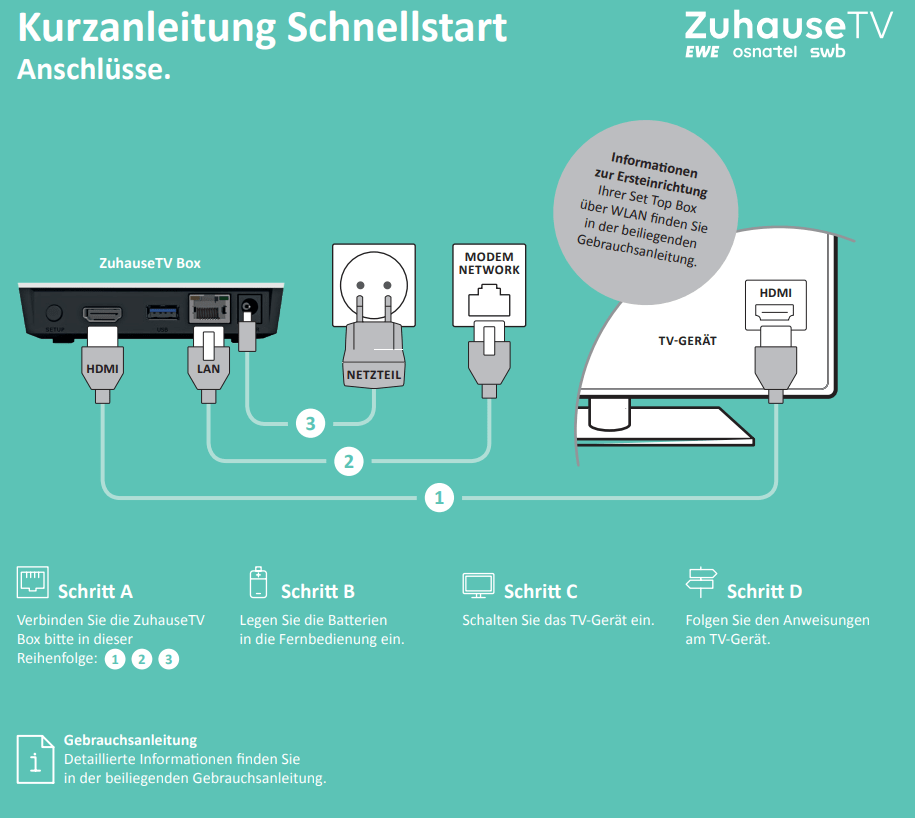

Wenn Sie für ein Netzwerkgerät eine Priorisierungsregel anlegen, gilt diese für alle Anwendungen, die auf diesem Gerät ausgeführt werden:
- Klicken Sie in der Benutzeroberfläche der FRITZ!Box auf "Internet".
- Klicken Sie im Menü "Internet" auf "Filter".
- Klicken Sie auf die Registerkarte "Priorisierung".
- Klicken Sie im Abschnitt der Priorisierungs-Kategorie, der Sie das Gerät zuordnen wollen, auf "Neue Regel".
- Wählen Sie in der Ausklappliste für Netzwerkgeräte das jeweilige Gerät aus.
- Wählen Sie in der Ausklappliste für Netzwerkanwendungen den Eintrag "Alle" aus.
- Klicken Sie zum Speichern der Regel auf "Übernehmen".
In diesem Abschnitt werden Ihnen Lösungsansätze für die meist angefragten Schwierigkeiten mit ZuhauseTV aufgezählt.
Führen Sie die empfohlenen Schritte durch und beheben Sie so selbst schnell und unkompliziert verschiedene Einschränkungen.
- Schwarzes / Grünes Bild bei einzelnen Sendern
Derzeit kann es vorkommen, dass einzelne Sender nur ein schwarzes oder grünes Bild zeigen. Dies wird in Kürze durch ein Softwareupdate Ihrer ZuhauseTV Box behoben. Bis dahin kann es helfen, die ZuhauseTV Box einmal neu zu starten. Trennen Sie dazu bitte für kurze Zeit die Stromversorgung an der ZuhauseTV Box. Sollte der Fehler danach weiterhin vorhanden sein, dann melden Sie sich bitte bei der Störungsstelle.
- Bild & Ton sind nicht synchron
Sind das Bild und der Ton im laufenden Programm nicht synchron, dann wechseln Sie bitte einmal kurz den Kanal. Sollte dies nicht erfolgreich sein, dann trennen Sie bitte für kurze Zeit die Stromversorgung an ihre ZuhauseTV Box.
- Bild & Ton Aussetzer
Haben Bild und Ton Aussetzer, dann prüfen Sie bitte die Netzwerkverbindung Ihrer Zuhause TV Box zum Internet. Dies betrifft insbesondere W-LAN Verbindungen. Weitere Informationen zur Verbesserung einer W-LAN Verbindung finden Sie im Internet unter www.ewe.de/wlan . Zur Fehlereingrenzung kann es auch hilfreich sein, die Verbindungsqualität per Netzwerkkabel (LAN) zu testen. Bitte beachten Sie, dass eine einwandfreie Funktion Ihrer ZuhauseTV Box ausschließlich über ein Netzwerkkabel (LAN) gewährleistet werden kann.
- Fernbedienung reagiert nicht richtig
Wenn Ihre Fernbedienung nicht mehr richtig reagiert, dann sollten sie die Fernbedienung einmal neu starten (Batterien kurz entfernen) und die ZuhauseTV Box kurz von der Stromversorgung trennen. Ursächlich können aber auch Schwankungen in der Netzwerkverbindung zwischen Ihrer ZuhauseTV Box und der Internetverbindung sein. Dies betrifft insbesondere W-LAN Verbindungen. Weitere Informationen zur Verbesserung einer W-LAN Verbindung finden Sie im Internet unter www.ewe.de/wlan . Zur Fehlereingrenzung kann es auch hilfreich sein, die Verbindungsqualität mit einem Netzwerkkabel (LAN) zu testen. Bitte beachten Sie, dass eine einwandfreie Funktion Ihrer ZuhauseTV Box ausschließlich über eine Netzwerkverbindung über ein Netzwerkkabel (LAN) gewährleistet werden kann.
- Zugangsdaten und PIN liegen nicht vor
Sie erhalten vor Aktivierung eine E-Mail mit Ihren Zugangsdaten und PINs. Sollte diese nicht mehr vorliegen, dann können Sie über den Login unter "Mein EWE" (https://www.ewe.de/logins) jederzeit neue Passwörter und PINs anlegen. Melden Sie sich bitte mit den dazugehörigen Benutzerdaten bei "Mein EWE" an, unter Daten & Verwaltung finden Sie Ihren TV-Zugang.
Überprüfen Sie in den Einstellungen der Set Top Box, ob die Einstellungen zu Dolby-Digital im Bereich Audio korrekt sind.
ZuhauseTV besitzt ein abgestimmtes Portfolio an Mediatheken, indem die beliebtesten Mediatheken verfügbar sind. Ein Überblick über alle enthaltenen Mediatheken finden Sie auf unserer Website.
Sollten hiervon Mediatheken fehlen, wenden Sie sich an unsere technische Hotline unter 0441-80005566.
Die Zugangsdaten für ZuhauseTV haben Sie von uns per E-Mail bekommen.
Ihre Zugangsdaten können Sie aber auch unter Mein EWE einsehen und bearbeiten.
Wenden Sie sich an unseren Kundenservice unter 0441 8000-5555.
Überprüfen Sie die Signalstärke Ihres WLAN oder Ihrer LAN-Kabel-Verbindung.
Überprüfen Sie die Bildschirmauflösung in den Einstellungen der Set Top Box.
Wenden Sie sich an unsere Technische Hotline unter 0441 8000-5566.
Überprüfen Sie die Signalstärke Ihres WLAN oder Ihrer LAN-Kabel-Verbindung.
Überprüfen Sie die Bildschirmauflösung in den Einstellungen der Set Top Box.
Wenden Sie sich an unsere Technische Hotline unter 0441 8000-5566.
Trennen Sie die Set Top Box für zwei Minuten vom Strom.
Überprüfen Sie die HDMI-Kabel-Verbindung zwischen Ihrem Fernseher und der Set Top Box.
Wenn Sie zuvor die Bildschirmauflösung der Set Top Box auf einen höheren Wert geändert haben, als Ihr Fernsehgerät unterstützt, schließen Sie die Set Top Box an ein Fernsehgerät an, welches die eingestellte Bildschirmauflösung unterstützt und stellen Sie die Bildschirmauflösung in den Einstellungen wieder herunter.
Wenden Sie sich an unsere Technische Hotline unter 0441 8000-5566.
Überprüfen Sie die Signalstärke Ihres WLAN oder Ihrer LAN-Kabel-Verbindung.
Überprüfen Sie das Audioformat in den Einstellungen der Set Top Box.
Wenden Sie sich an unsere Technische Hotline unter 0441 8000-5566.
Überprüfen Sie, ob der Sender/die Sendung über die Funktionen „Restart“ oder „Replay“ verfügt. Die Informationen finden Sie in der Detailübersicht der jeweiligen Sendung.
Andererseits wenden Sie sich an unsere Technische Hotline unter 0441 8000-5566.
- Oldenburg
- Cuxhaven (Kernstadt) sowie die Ortsteile Arensch, Berensch und Teile von Altenbrück
- Varel
- Bremervörde
Hier finden Sie die Preise für die verschiedenen Regionen.
Der EWE Standard-Hausanschluss bezieht sich auf eine Anschlusslänge von bis zu 30 m und einen Leitungsquerschnitt von d 32 (DN 25). Durch Klicken auf unterstehenden Links gelangen Sie zu den detaillierten Preisübersichten für die unterschiedlichen Gebiete:
